So aktivieren Sie HDMI-CEC auf Ihrem Fernseher: Detaillierte Anleitung
Andere Nützliche Anleitung / / August 04, 2021
Anzeige
In diesem Handbuch zeigen wir Ihnen die Schritte zum Aktivieren der HDMI-CEC-Funktion auf Ihrem Fernseher. Heutzutage verfügt nahezu jedes Smart-TV-Gerät (und auch einige Nicht-Smart-TVs) mit HDMI-Anschluss über die HDMI-Funktion zur Steuerung der Unterhaltungselektronik. Dies bietet eine praktische Plattform, auf der sowohl das angeschlossene Gerät als auch Ihr Fernseher effektiv kommunizieren können. Infolgedessen kann das über HDMI an Ihr Fernsehgerät angeschlossene Gerät ein gewisses Maß an Kontrolle über letzteres ausüben.
In diesem Sinne könnte Ihr Fernseher auch einige Funktionen des angeschlossenen Geräts steuern. Alles in allem kommt dies dem Endbenutzer zugute, da er nur minimale Anstrengungen unternehmen müsste, um sicherzustellen, dass das Gerät und Ihr Fernseher effizient interagieren. Versuchen wir es anhand eines Beispiels zu verstehen. Anschließend werden die Schritte zum Aktivieren der HDMI-CEC-Funktion auf Ihrem Fernseher erläutert.

Inhaltsverzeichnis
- 1 Wozu dient die HDMI-CEC-Funktion?
-
2 So aktivieren Sie HDMI-CEC auf Ihrem Fernseher
- 2.1 Aktivieren Sie HDMI-CEC (Anynet +) auf Samsung TV
- 2.2 Aktivieren Sie HDMI-CEC (Simplink) auf LG TV
- 2.3 Aktivieren Sie HDMI-CEC (Bravia Sync) auf Sony TV
- 2.4 Aktivieren Sie HDMI-CEC auf Mi TV
- 2.5 Aktivieren Sie HDMI-CEC auf dem Fire TV Stick
- 2.6 Auf TLC TV
- 2.7 Auf Vizio TV
- 2.8 Aktivieren Sie HDMI-CEC (EasyLink) auf Philips TV
- 2.9 Aktivieren Sie HDMI-CEC (Viera Link) auf Panasonic TV
- 2.10 Aktivieren Sie HDMI-CEC (Aquos Link) auf Sharp TV
- 2.11 Auf Roku TV
- 2.12 Aktivieren Sie HDMI-CEC (Regza Link) auf Toshiba TV
- 2.13 Generische Fernseher
Wozu dient die HDMI-CEC-Funktion?
Angenommen, Sie haben einen Chromecast an Ihr Fernsehgerät angeschlossen, dieser ist jedoch noch nicht aktiv (z. B. wenn Sie über das Kabelnetz fernsehen). Wenn Sie jetzt Ihr Android-Gerät in die Hand nehmen und ein Video vom Smartphone auf das übertragen Chromecast, dann nutzt dieser den HDMI-CEC und weist den Fernseher an, auf den zu wechseln Eingabe von Chromecast. Dies erspart Ihnen das manuelle Umschalten auf den HDMI-Anschluss über die TV-Fernbedienung.
Anzeige
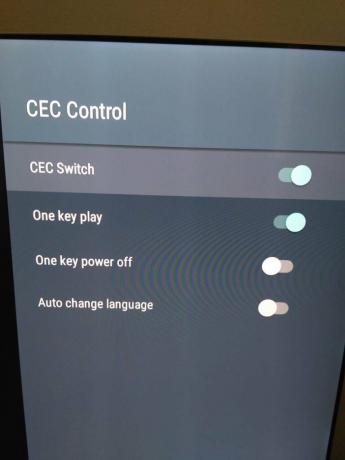
Eine weitere praktische Verwendung dieser HDMI-CEC-Technologie besteht darin, dass diese Geräte automatisch ihren Namen erhalten, sobald Sie sie an den HDMI-Anschluss des Fernsehgeräts anschließen. Aus diesem Grund wird der Name Chromecast und nicht der Name des Ports angezeigt, an den sie angeschlossen sind (z. B. HDMI 3 usw.). Nachdem dies gesagt ist, wenden wir uns nun der Aktivierung dieses HDMI-CEC auf Ihrem Fernseher zu.
So aktivieren Sie HDMI-CEC auf Ihrem Fernseher
Jeder TV-Hersteller hat verschiedene Schritte, um HDMI-CEC zu aktivieren. Dies entspricht zwar den Erwartungen, macht die Angelegenheit jedoch kompliziert, weil sie alle dieser Funktion gerne ihre eigenen Namen geben. LG nennt es beispielsweise gerne SimpLink oder SIMPLINK, Samsung nennt es Anynet +, während Sony es BRAVIA Sync nennt. Wir haben es geschafft, eine Liste der meisten bekannten TV-Hersteller zusammenzustellen und zu erfahren, wie sie HDMI-CEC auf ihren Fernsehgeräten aufrufen möchten:
- AOC: E-Link
- Emerson: Fun-Link
- Hitachi: HDMI-CEC
- Abzeichen: INlink
- LG: SimpLink
- Mitsubishi: NetCommand für HDMI / Realink für HDMI
- Onkyo: RIHD (Remote Interactive über HDMI)
- Panasonic: VIERA Link, HDAVI-Steuerung, EZ-Sync
- Philips: EasyLink
- Pionier: Kuro Link
- Roku: 1-Touch-Spiel
- Runco: RuncoLink
- Samsung: Anynet + Sony: BRAVIA Link / BRAVIA Sync / Control für HDMI
- Thomson: T-Link
- Toshiba: CE-Link / Regza Link
Nachdem Sie die Namen kennen, lesen Sie die Schritte zum Aktivieren von HDMI-CEC auf diesen Fernsehgeräten.
Aktivieren Sie HDMI-CEC (Anynet +) auf Samsung TV
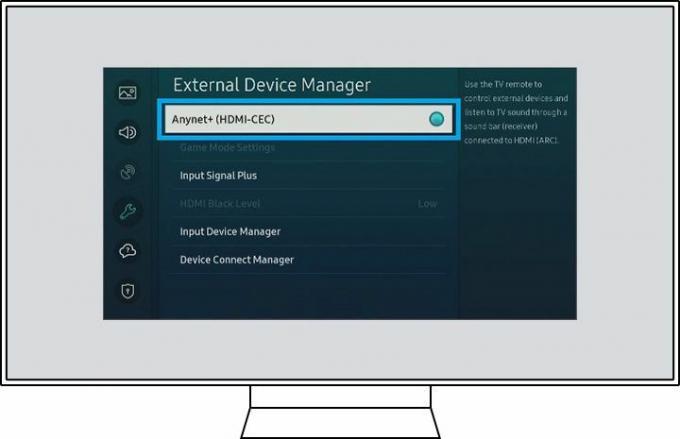
Wenn Sie einen Fernseher aus dem südkoreanischen Konglomerat besitzen, drücken Sie die Home-Taste auf Ihrer TV-Fernbedienung und gehen Sie zu Einstellungen> Allgemein. Gehen Sie nun zum Abschnitt Externer Geräte-Manager und aktivieren Sie die Option Anynet + (HDMI-CEC).
Anzeige
Aktivieren Sie HDMI-CEC (Simplink) auf LG TV
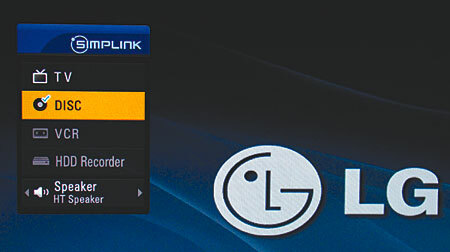
Für LG TV müssen Sie die Home-Taste auf Ihrer Fernbedienung drücken und zu Einstellungen gehen. Gehen Sie dann zu Allgemein> Simplink. Aktivieren Sie jetzt sowohl die Funktionen "Active the Simplink" als auch "Auto Power Sync".
Aktivieren Sie HDMI-CEC (Bravia Sync) auf Sony TV
Für Sony TV mit Android TV-Betriebssystem: Drücken Sie die Home-Taste auf Ihrer TV-Fernbedienung und gehen Sie zum Abschnitt Externe Eingänge. Navigieren Sie zu HDMI-Setup> Steuerung für HDMI und aktivieren Sie die Option Bravia Sync.
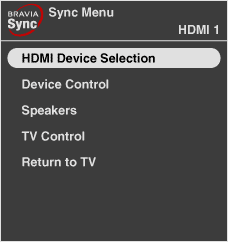
Anzeige
Wenn Sie ein nicht intelligentes Sony-Fernsehgerät haben, drücken Sie die Home-Taste auf Ihrer Fernbedienung und gehen Sie zu Einstellungen. Gehen Sie dann zu Systemeinstellungen> Setup> Bravia Sync-Einstellungen und aktivieren Sie die HDMI-Geräteauswahl.
Aktivieren Sie HDMI-CEC auf Mi TV
Wenn Sie ein Android-Fernsehgerät wie den Mi TV Stick haben, gehen Sie zu Einstellungen> Geräteeinstellungen> HDMI CEC> CEC Control und aktivieren Sie die Option CEC Switch.
Aktivieren Sie HDMI-CEC auf dem Fire TV Stick
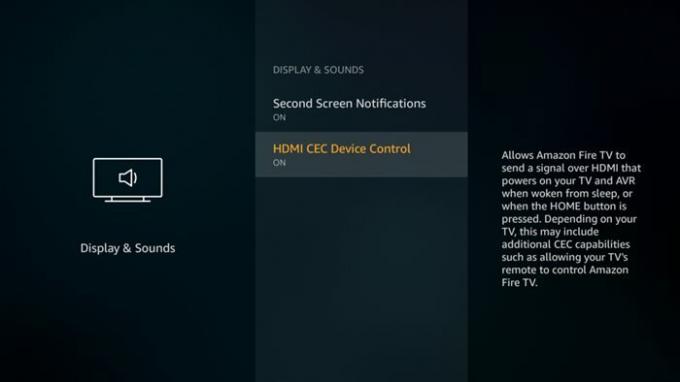
Wenn Sie das Angebot von Amazon in Form des Fire TV Sticks besitzen, gehen Sie zu Einstellungen> Anzeige und Sounds und aktivieren Sie die Option HDMI CEC Device Control.
Auf TLC TV
Das Aktivieren von HDMI-CEC auf TLC-Fernsehern ist recht einfach. Drücken Sie die Home-Taste auf Ihrer Fernbedienung, gehen Sie zu Einstellungen> System> Eingänge> CEC und wählen Sie Aktivieren. Das ist es.
Auf Vizio TV
Nachdem Sie die Menütaste auf Ihrer Fernbedienung gedrückt haben, gehen Sie zu System> CEC und wählen Sie Aktivieren. Das stellte sich als ziemlich einfach heraus, nicht wahr?
Aktivieren Sie HDMI-CEC (EasyLink) auf Philips TV
Um den HDMI-CEC auf Ihrem Philips Fernseher zu verwenden, rufen Sie das Setup-Menü auf, indem Sie die Home-Taste drücken. Gehen Sie dann zu TV-Einstellungen> Installation> Einstellungen> EasyLink. Wenn Sie dort angekommen sind, aktivieren Sie alle drei Optionen: Master EasyLink, Auto TV und RC Key Forwarding.
Aktivieren Sie HDMI-CEC (Viera Link) auf Panasonic TV

Gehen Sie bei Panasonic TV einfach zu Setup> HDMI-Steuerung> CEC aktivieren. So einfach wie es nur geht.
Aktivieren Sie HDMI-CEC (Aquos Link) auf Sharp TV
Sharp hat den gesamten Prozess vollständig optimiert. Gehen Sie einfach zu Systemoptionen> Aquos Link Setup und aktivieren Sie die Option Aquos Link Control.
Auf Roku TV
Gehen Sie nach dem Drücken der Home-Taste zu Einstellungen> System> Andere Geräte steuern (CEC). Wenn Sie dieses Menü erreicht haben, aktivieren Sie die System-Audiosteuerung und die 1-Touch-Wiedergabeoptionen.
Aktivieren Sie HDMI-CEC (Regza Link) auf Toshiba TV
Wenn Sie diese Option auf Ihrem Toshiba-Fernseher aktivieren möchten, drücken Sie die Menütaste auf Ihrer Fernbedienung. Gehen Sie danach zu Option, scrollen Sie zum HDMI CEC Control Setup und aktivieren Sie den HDMI CEC Control-Schalter. Sobald dies erledigt ist, müssen Sie noch drei weitere Optionen aktivieren: "TV Auto Power", "Auto Standby" und "Amplifier Control".
Generische Fernseher
Wenn Ihr TV-Hersteller in dieser Liste nicht aufgeführt ist, müssen Sie den allgemeinen Ansatz wählen. Drücken Sie zunächst die Home- oder Einstellungen-Taste auf Ihrer Fernbedienung. Suchen Sie dann entweder nach der Option „HDMI“, „CEC“ oder „HDMI-CEC“ und aktivieren Sie sie.
Damit schließen wir die Anleitung zu den Schritten zum Aktivieren von HDMI-CEC auf Ihrem Fernseher ab. Wir haben versucht, die meisten TV-Marken in diese Liste aufzunehmen. Wenn Sie Fragen zu den oben genannten Anweisungen haben, teilen Sie uns dies bitte im Kommentarbereich unten mit. Abgerundet werden hier einige iPhone Tipps und Tricks, PC-Tipps und Tricks, und Android Tipps und Tricks dass Sie auch auschecken sollten.



